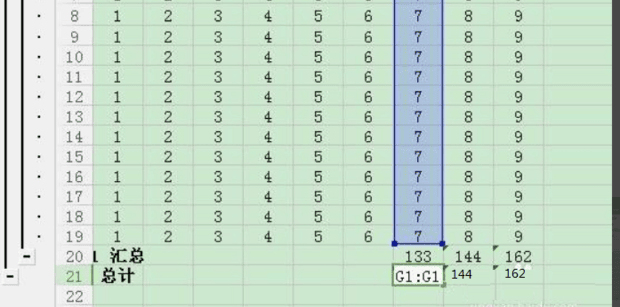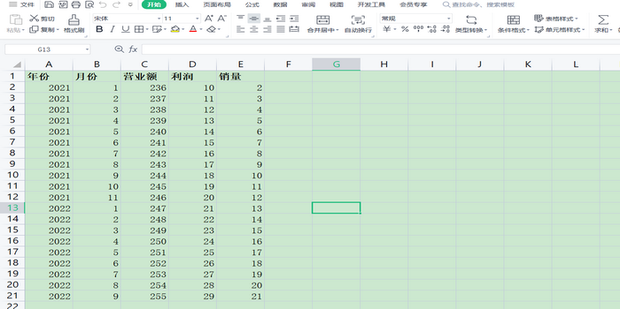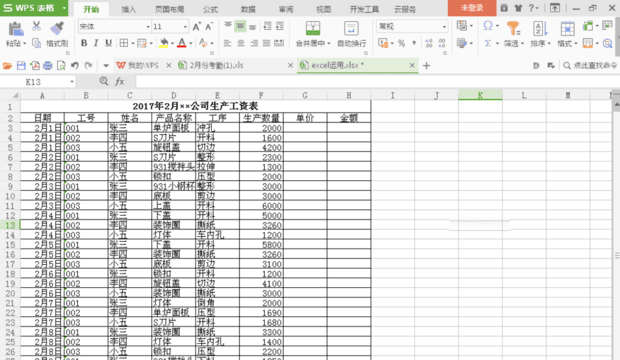如何使用WPS表格完成数据分类汇总
工作中会遇到把一组数据分类汇总的情况,使用WPS表格如何对数据进行分类汇总呢?接下来一起看一下吧。
如何使用WPS表格完成数据分类汇总
1、打开WPS表格。
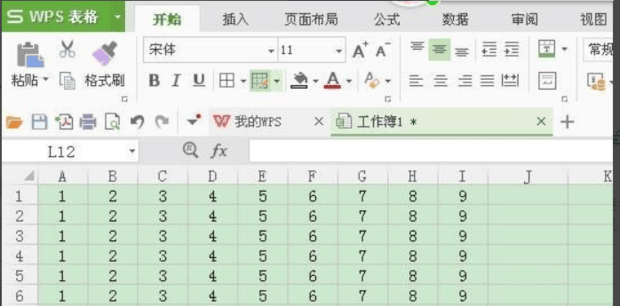
2、点击“数据”。
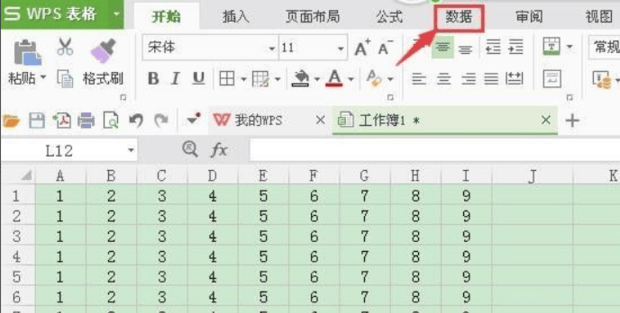
3、在数据下拉菜单中找到“分类汇总”。

4、选中表格中的所有数据。
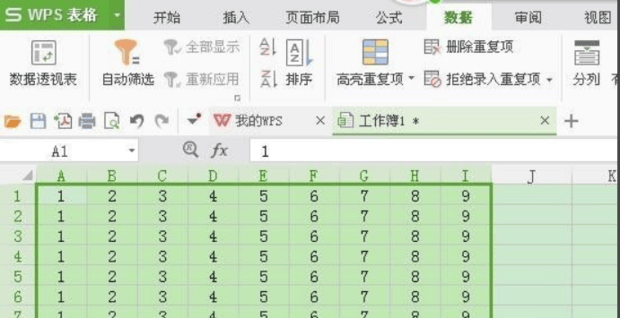
5、点击“分类汇总”,弹出“分类汇总”的移页面。
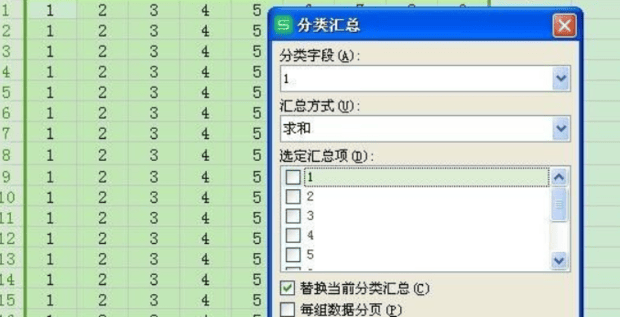
6、分类字段选择“1”,汇总方式选择“求和”。
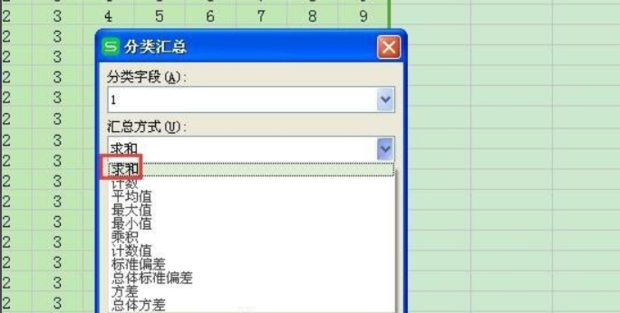
7、汇总项选择“7、8、9”,选好汇总项显示的位置。
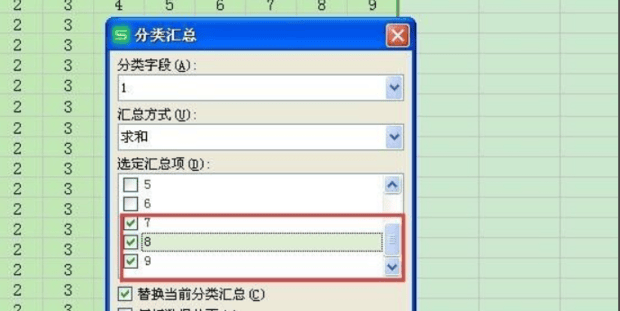
8、点击“确定”,所有汇总和总计的单元格左上角都有一个绿色的小三角形。
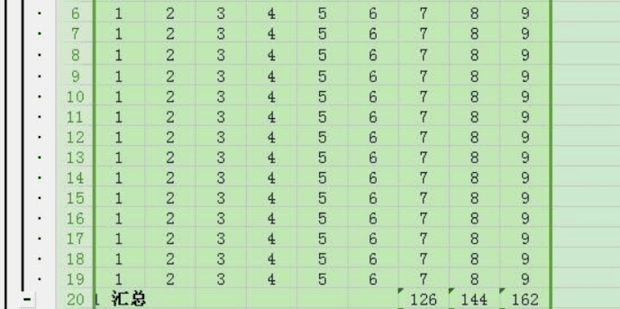
9、点击“7”的汇总,看到只计算了从(G2:G19)的数据,很明显G1没有计算在内。
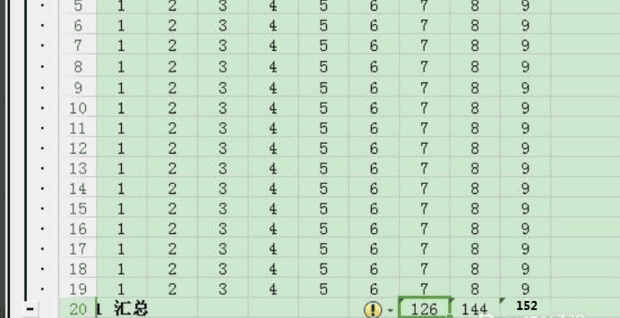
10、把鼠标放在G2。
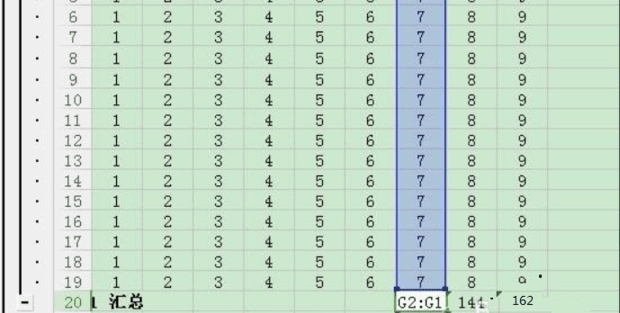
11、把G2改成G1,按下回车键,表格中会出现“7”的汇总。“7”的汇总所在的单元格左上角的绿色小三角消失了,说明汇总的数据正确了。
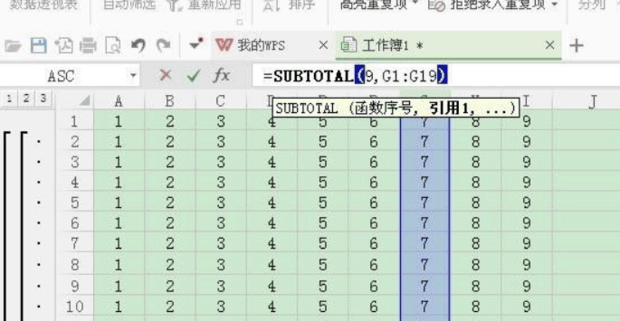
12、把“7”的“总计”改下,同更改“7”的汇总一样操作,改好后按下回车键。
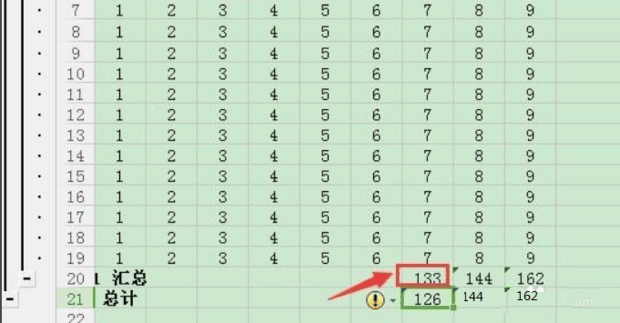
13、用拖的方式把其它几个汇总和总计更改一下选中“G20和21”两个单元格,把鼠标放在“G21”单元格的右下角,当鼠标变成“+”时,拖动鼠标到“H21、I 21”,现在的数据就都是正确的了,因为刚才单元格左上角的绿色小三角都消失了。